
Çin markası Meizu smartfonlarının sürətlə yayılması və artan populyarlığı təkcə əla qiymət / performans nisbəti ilə deyil, həm də istehsalçı cihazlarının hamısının işlədiyi Android əsaslı FlymeOS əməliyyat sisteminin cihazlarında olması ilə əlaqələndirilir. Meizu'nun ən məşhur modellərindən biri - M2 Note smartfonunda bu OS'nin necə yeniləndiyini, yenidən quraşdırıldığını və xüsusi proqram ilə əvəz edildiyini nəzərdən keçirək.
Sistem proqramının yenidən qurulması proseduruna başlamazdan əvvəl, qeyd etmək lazımdır ki, Meizu cihazlarında quraşdırılmış proqram yenilənməsi və yenidən qurulması prosesi digər markaların Android cihazları ilə müqayisədə ən təhlükəsiz və asandır.

Proqram hissəsinə ziyan vurma riski yalnız üçüncü tərəf inkişaf etdiricilərindən dəyişdirilmiş həllər quraşdırıldıqda mövcuddur. Bu vəziyyətdə aşağıdakıları unutmamaq lazımdır.
Smartfonun sahibi cihazla müəyyən prosedurların aparılması barədə müstəqil qərar verir və nəticələr və nəticələrə görə müstəqil cavabdehdir! Lumpics.ru saytının rəhbərliyi və məqalənin müəllifi istifadəçi hərəkətlərinin mümkün mənfi nəticələri üçün məsuliyyət daşımır!
FlymeOS-un növləri və versiyaları
Meizu M2-də sistem proqramının quraşdırılmasına başlamazdan əvvəl cihazda hansı firmware quraşdırıldığını tapmaq və cihazı manipulyasiya etməkdə məqsədini, yəni quraşdırılacaq sistemin versiyasını təyin etmək lazımdır.

Hal-hazırda Meizu M2 Notes üçün belə bir proqram var:
- G (Global) - istehsalçı tərəfindən beynəlxalq bazarda satış üçün nəzərdə tutulmuş smartfonlara quraşdırılmış proqram. G indeksi olan proqram, rusdilli bölgənin istifadəçiləri üçün ən yaxşı həlldir, çünki müvafiq lokalizasiyaya əlavə olaraq, proqram çox hallarda Çin proqramları və xidmətləri ilə doldurulmur və Google proqramları ilə də təchiz edilə bilər.
- Mən (Beynəlxalq), bu gün köhnəlmiş və demək olar ki, istifadə olunmayan Flyme OS 4-ə əsaslanaraq proqram təminatını təsnif etmək üçün istifadə olunan Qlobal firmware'nin köhnə təyinatıdır.
- A (Universal), həm beynəlxalq, həm də Çin bazarları üçün hazırlanmış M2 Qeyd cihazlarında tapıla bilən universal bir sistem növüdür. Versiyadan asılı olaraq, rus lokalizasiyasının mövcudluğu ilə xarakterizə olunmaya bilər, Çin xidmətləri və tətbiqləri var.
- U (Unicom), C (China Mobile) - Çin adasında (U) və ÇXR (C) qalan hissəsində yaşayan Meizu smartfonlarını istifadə edən istifadəçilər üçün sistem növləri. Google xidmətləri / tətbiqləri kimi, rus dili yoxdur, sistem Çin xidmətləri və tətbiqləri ilə tamamlanır.
Cihazda quraşdırılmış əməliyyat sisteminin növünü və versiyasını müəyyən etmək üçün aşağıdakıları etməlisiniz.
- FlymeOS parametrlərinə keçin.
- Seçimlər siyahısını ən aşağıya doğru gedin, elementi tapın və açın "Telefon haqqında" ("Telefon haqqında").
- Firmware növünü göstərən bir indeks dəyərin bir hissəsidir "Sayı düzəldin" ("Sayı düzəldin").
- Meizu M2 Note-ın əksər sahibləri üçün ən yaxşı həll yolu FlaimOS-un Qlobal versiyasıdır, buna görə də bu tip sistem proqramı aşağıdakı nümunələrdə istifadə ediləcəkdir.
- Çindən qlobal proqram versiyalarına köçmək üçün tələb olunan addımlar hazırlıq prosedurlarında verilmişdir. Bu manipulyasiyalar sistem proqramını cihazda birbaşa quraşdırmadan əvvəl aparılır və məqalədə aşağıda təsvir edilmişdir.




Firma proqramını haradan əldə etmək olar
İstehsalçı Meizu firmware proqramını öz rəsmi mənbələrindən yükləmək imkanı verir. M2 Qeyd üçün ən son FlymeOS paketlərini əldə etmək üçün aşağıdakı linklərdən istifadə edə bilərsiniz:
- Çin versiyaları:
- Qlobal versiyalar:
Meizu M2 Note üçün rəsmi Çin proqramını yükləyin

Meizu M2 Qeyd üçün qlobal proqramı rəsmi saytdan yükləyin

Aşağıdakı nümunələrdə istifadə olunan bütün paketlər və alətlər bu materialın müvafiq təlimatlarında tapıla bilən linklərdən endirilə bilər.
Hazırlıq
Düzgün hazırlıq demək olar ki, hər hansı bir hadisənin müvəffəqiyyətini müəyyənləşdirir və Meizu M2 Qeyddə proqram quraşdırma prosesi istisna deyil. İstədiyiniz nəticələrə nail olmaq üçün aşağıdakı adımları edin.

Sürücülər
Meizu M2 Qeydlərini kompüterlə birləşdirməyə gəlincə, telefon ümumiyyətlə istifadəçilərinə bu məsələ ilə bağlı heç bir problem yaratmır. Cihaz və PC arasındakı qarşılıqlı əlaqə üçün lazım olan sürücülər fabrik proqramına inteqrasiya olunur və əksər hallarda avtomatik quraşdırılır.

Lazımi komponentlər avtomatik quraşdırılmırsa, cihazın yaddaşına quraşdırılmış virtual CD-ROM-dan istifadə etməlisiniz.
- Sürücüləri quraşdırarkən telefon açılmalıdır "USB ilə mübahisə". Bu seçimi aktivləşdirmək üçün yolu izləyin: "Ayarlar" ("Ayarlar") - "Əlçatanlıq" ("Xüsusi. İmkanlar") - "Geliştirici seçimləri" ("Yaradıcılar üçün").
- Anahtarı hərəkət etdirin "USB ayıklama" ("USB ilə mübahisə") Aktivdir və tıklayarak funksiyanı istifadə etməyin risklərindən bəhs edən sorğu pəncərəsində təsdiq et OK.
- Cihazı manipulyasiya etmək üçün Windows 8 və daha yuxarı bir kompüter istifadə edirsinizsə, sürücü quraşdırıcısını işə salmadan əvvəl sistem komponentlərinin rəqəmsal imza yoxlanışını dayandırmalısınız.
- M2 Qeydini kabeldən istifadə edərək PC-yə qoşuruq, bildiriş pərdəsini aşağı sürüşdürün və istifadə ediləcək USB bağlantısı növünü seçməyə imkan verən elementi açırıq. Sonra açılan seçimlər siyahısında, əşyanın yanında işarəni qoyun "Qurulmuş CD-ROM" ("Daxili CD-ROM").
- Görünən pəncərəni açın "Bu kompüter" virtual disk və baba tapmaq "USB Sürücüləri"əl quraşdırma üçün komponentlərdən ibarətdir.
- AİB sürücülərini quraşdırın (fayl android_winusb.inf)

və MTK firmware proqramı rejimi (cdc-acm.inf).

Sürücüləri əl ilə qurarkən, linkdəki materialdan gələn təlimatları izləyin:
Dərs: Android proqram təminatı üçün sürücülərin quraşdırılması


Daha ətraflı: Sürücü rəqəmsal imza doğrulamasını deaktiv edin


M2 Android'ə yüklənmədikdə və daxili SD-ni istifadə etmək mümkün olmadıqda, sonuncunun məzmununu linkdən yükləmək olar:
Meizu M2 Qeyd qoşulma və proqram üçün sürücüləri yükləyin

Flyme Hesabı
Flyme mülkiyyət qabığı altında işləyən Meizu cihazı satın alaraq, smartfon hazırlayıcısı tərəfindən yaradılan ərizə və xidmətlərin kifayət qədər inkişaf etmiş ekosisteminin bütün üstünlüklərindən istifadə etmək imkanına inanmaq olar. firmware, bir Flyme hesabı lazımdır.

Bir haqq-hesabın qeydiyyatı və telefonun içərisinə daxil edilməsi istifadəçi məlumatlarının ehtiyat nüsxəsini yaratmaqla yanaşı kök hüquqlarının əldə edilməsini xeyli asanlaşdırır. Bu, aşağıda müzakirə ediləcək, amma ümumiyyətlə hər Flyme hesabının Flyme hesabına ehtiyacı olduğunu söyləyə bilərik. Bir hesabı birbaşa smartfonunuzdan qeyd edə bilərsiniz, ancaq, məsələn, FlymeOS-un Çin versiyalarında bu çətin ola bilər. Buna görə, ən doğrusı bir kompüterdən bir hesab yaratmaq prosesi olacaqdır.
- Linkə basaraq yeni hesabın qeydiyyatı üçün səhifəni açırıq:
- Açılan siyahıdan ölkə kodu seçərək nömrələri əl ilə daxil etməklə telefon nömrəsini daxil etmək üçün sahəni doldurun. Sonra vurun "Keçmək üçün vurun" və "Siz robot deyilsiniz" sadə tapşırığını yerinə yetirin. Bundan sonra düymə aktiv olur "İndi qeydiyyatdan keçin"vurun.
- Bir doğrulama kodu ilə SMS gözləyirik,

növbəti qeyd etmə addımının səhifəsindəki müvafiq sahəyə daxil etdiyimiz, sonra vurun "NEXT".
- Növbəti addım icad etmək və sahəyə daxil olmaqdır "Şifrə" hesab üçün parol vurun və sonra vurun TƏKLİF.
- Profil idarəetmə səhifəsi açılacaq, burada mənalı bir ləqəb və avatar təyin edə bilərsiniz (1), şifrənizi dəyişdirin (2), e-poçt ünvanı (3) və girişi bərpa etmək üçün təhlükəsizlik sualları əlavə edin (4).
- Smartfonda daxil olmaq üçün lazım olacaq hesab adını (Hesab Adı) təyin edin:
- Linkə vurun "Flyme hesab adını təyin et".
- İstədiyiniz adı daxil edin və vurun "Saxla".


Unutmayın ki, manipulyasiya nəticəsində formanın Flyme hesabına daxil olmaq üçün giriş əldə edirik istifadəçi adı@flyme.cn, həm Meizu ekosistemində bir giriş, həm də e-poçt.
- Smartfonda cihazın parametrlərini açın və elementə keçin "Flyme hesabı" ("Flyme Hesabı") bölməsi "Hesab" ("Hesab"). Sonrakı vurun "Giriş / Qeydiyyat" ("Giriş / Qeyd etmə") sonra qeydiyyat zamanı göstərilən Hesab adını (yuxarı sahə) və şifrəni (aşağı sahə) daxil edin. İtələyin "Giriş" ("Giriş").
- Bu hesabda yaradılması başa çatmış hesab edilə bilər.
Bir Flyme hesabını rəsmi Meizu saytında qeydiyyata alın







Yedəkləmə
Hər hansı bir cihazı yandırarkən, yaddaşında olan bütün məlumatlar, o cümlədən istifadəçi məlumatları (kontaktlar, fotoşəkillər və videolar, quraşdırılmış tətbiqetmələr və s.) Silinən bir vəziyyət standart və olduqca adi bir haldır.

Vacib məlumatların itirilməsinin qarşısını almaq üçün ehtiyat nüsxəsini çıxarmaq lazımdır. Meizu M2 Qeydlərinə gəldikdə, müxtəlif metodlardan istifadə edərək ehtiyat nüsxə yaratmaq olar. Məsələn, məqalədən Android cihazlarını sönməzdən əvvəl məlumatın qorunması yollarından birini istifadə edə bilərsiniz:
Daha çox oxuyun: firmware proqramından əvvəl Android cihazlarının ehtiyat nüsxəsini necə çıxarmaq olar
Bundan əlavə, istehsalçı Meizu smartfonları üçün üçüncü tərəf vasitələrindən istifadə etmədən vacib istifadəçi məlumatlarının ehtiyat nüsxələrini yaratmaq üçün yaxşı bir vasitə yaratdı. Flyme hesabının imkanlarından istifadə edərək sistem parametrləri, quraşdırılmış tətbiqlər, kontaktlar, mesajlar, zəng tarixi, təqvim məlumatları, fotoşəkillər daxil olmaqla demək olar ki, bütün məlumatların bir nüsxəsini tam və ya qismən saxlaya bilərsiniz.
- İçəri giririk "Ayarlar" ("Parametrlər") telefonu seçin "Telefon haqqında" ("Telefon haqqında"), sonra "Saxlama" ("Yaddaş").
- Bir bölmə seçin "Yedekləmə və bərpa et" ("Yedəkləmə") vurun "İcazə verin" ("İcazə verin") komponentlərə daxil olmaq üçün icazələrin tələb edilməsi üçün pəncərədə və sonra düyməni basın "YENİ YERİNƏ" ("YÜKLƏMƏYİN").
- Saxlamaq istədiyimiz məlumat növlərinin adlarının yanında işarələri qoyduq və tıklayarak yedekliyə başladıq "YENİLƏNMƏZ İSTƏYİR" ("Kopyalama başlayın"). Məlumat saxlamasının sonunu gözləyirik və vurun "BİLDİ" ("HAZIR").
- Varsayılan ehtiyat nüsxə nüsxəsi cihazın yaddaşındakı qovluq qovluğunda saxlanılır "ehtiyat".
- Yedek qovluğunu etibarlı bir yerə (PC sürücüsü, bulud xidməti) kopyalamaq məsləhətdir, çünki bəzi əməliyyatlar yaddaşın tam formatlaşdırılmasını tələb edəcək və bu da ehtiyat nüsxəsini də silir.




Əlavə olaraq. Meizu Cloud ilə sinxronizasiya edin.
Yerli bir backup yaratmaqla yanaşı, Meizu əsas istifadəçi məlumatlarını öz bulud xidməti ilə sinxronizasiya etməyə və zəruri hallarda sadəcə Flyme hesabına daxil olaraq məlumatları bərpa etməyə imkan verir. Davamlı avtomatik sinxronizasiyanı həyata keçirmək üçün aşağıdakıları edin.
- Yolda gedirik: "Ayarlar" ("Ayarlar") - "Flyme hesabı" ("Flyme Hesabı") - "Məlumat Sinxronlaşdırılması" ("Məlumatların sinxronlaşdırılması").
- Məlumatları daim buludlara kopyalamaq üçün keçidini köçürün "Avtomatik sinxronizasiya" mövqedə Aktivdir. Sonra rezervasyonu zəruri olan məlumatları qeyd edirik və düyməni basın "YENİ SYNC".
- Prosedur başa çatdıqdan sonra cihazda ola biləcək demək olar ki, bütün vacib məlumatların təhlükəsizliyinə əmin ola bilərsiniz.


Kök hüququ əldə etmək
Meizu M2 Note sistem proqramı ilə ciddi manipulyasiya etmək üçün Superuser hüquqları tələb olunur. Bir Flyme hesabını qeydiyyata almış cihaz sahibləri üçün prosedur heç bir çətinlik yaratmır və aşağıdakı rəsmi üsulla həyata keçirilir.

- Telefonun Flyme hesabına daxil olduğunu təsdiqləyirik.
- Açıq "Ayarlar" ("Parametrlər") maddəsini seçin "Təhlükəsizlik" ("Təhlükəsizlik") bölməsi "Sistem" ("Cihaz"), sonra vurun "Kök icazəsi" ("Kök girişi").
- Qutunu yoxlayın "Qəbul et" ("Qəbul et") kök hüquqlarının istifadəsinin mümkün mənfi nəticələri barədə xəbərdarlıq mətni altında basın və vurun OK.
- Flame hesabı üçün parol daxil edin və vurun OK. Smartfon avtomatik olaraq yenidən başlayacaq və artıq Superuser imtiyazları ilə başlayacaq.



Əlavə olaraq. Flyme hesabından və kök hüququ əldə etməyin rəsmi üsulundan hər hansı bir səbəbdən istifadə etmək mümkün olmadıqda, KingRoot tətbiqindən istifadə edə bilərsiniz. Superuser hüquqlarını əldə etmək üçün həyata keçirilən proqram vasitəsilə edilən manipulyasiyalar materialda təsvir edilmişdir:
Dərs: PC üçün KingROOT istifadə edərək kök hüquqlarının əldə edilməsi

Şəxsiyyət vəsiqəsi
Çində istifadə üçün nəzərdə tutulmuş proqram versiyasından Qlobal firmware proqramına keçsəniz, cihaz identifikatorunu dəyişdirməlisiniz. Aşağıdakı təlimatları yerinə yetirərək, "Çin" Meizu M2 Note "Avropa" cihazına çevrilir, orada rus, Google xidmətləri və digər üstünlükləri ehtiva edən proqram quraşdıra bilərsiniz.
- Cihazın Superuser hüquqlarına sahib olduğundan əminik.
- "Android üçün Terminal Emulator" tətbiqini aşağıdakı yollarla quraşdırın:
- Alət Google Play-də mövcuddur.
Play Market-də Meizu M2 Qeyd identifikatorunu dəyişdirmək üçün terminal yükləyin
- Google xidmətləri və buna uyğun olaraq Play Market sistemdə mövcud deyilsə, aşağıdakı linkdən istifadə edərək Terminal_1.0.70.apk faylı yükləyin və cihazın daxili yaddaşına köçürün.
Müəyyənedici Meizu M2 Qeydini dəyişdirmək üçün Terminal yükləyin
Fayl menecerində APK faylını işə salmaqla tətbiqi quraşdırın.

- Alət Google Play-də mövcuddur.
- Meizu M2 Qeydin identifikatorunu dəyişdirmək üçün xüsusi bir skript olan arxivi yükləyin.
- Skript paketini açın və faylı yerləşdirin davamlı.ş smartfonun daxili yaddaşının kökünə.
- Biz işə salırıq "Terminal Emulator". Bir komanda yazmaq
suvə vurun Daxil edin virtual klaviaturada.
Tətbiqin kök hüququ verin - düyməsini "İcazə verin" sorğu pəncərəsində və "Hələ icazə ver" xəbərdarlıq pəncərəsində.
- Yuxarıdakı əmrin nəticəsi xarakterin dəyişməsi olmalıdır
$yandır#terminal əmr giriş xəttində. Bir komanda yazmaqsh /sdcard/chid.shvə vurun Daxil edin. Bundan sonra, cihaz avtomatik olaraq yenidən başlayacaq və yeni bir identifikatorla başlayacaq. - Hər şeyin uğurlu olduğundan əmin olmaq üçün yuxarıdakı iki addımı yenidən yerinə yetirməlisiniz. Müəyyənedici OS-nin qlobal versiyasını quraşdırmaq üçün uyğun olarsa, terminal bir bildiriş verəcəkdir.

Müəyyənedici Meizu M2 Qeydini dəyişdirmək üçün skript yükləyin



Firmware
Aşağıda, Meizu M2 Qeydindəki rəsmi FlymeOS'un əvvəlki versiyasını quraşdırmaq, yeniləmək və geri qaytarmaq üçün iki mümkün yol, habelə dəyişdirilmiş (xüsusi) həllərin quraşdırılması qaydaları. Manipulyasiyalara başlamazdan əvvəl seçilmiş metodun təlimatlarını əvvəldən sonuna qədər öyrənməlisiniz və lazım olan hər şeyi hazırlamalısınız.

Metod 1: Zavodun bərpası
Sistemin bu rəsmi şəkildə qurulması istifadə təhlükəsizliyi baxımından ən üstündür. Bu metoddan istifadə edərək FlymeOS-u yeniləyə bilərsiniz, həm də əvvəlki versiyalara qayıda bilərsiniz. Bundan əlavə, cihaz Android-ə yüklənməsə, metod təsirli bir həll ola bilər.
Aşağıdakı nümunədə, FlymeOS 5.1.6.0G versiyası FlymeOS 5.1.6.0A və əvvəllər dəyişdirilmiş identifikatoru olan bir cihazda quraşdırılmışdır.
- Sistem proqram paketini yükləyin. Misalda istifadə olunan arxiv linki yükləmək üçün mövcuddur:
Meizu M2 Qeyd üçün FlymeOS 5.1.6.0G firmware yükləyin
- Adını dəyişmədən faylı köçürün yeniləmə.zip cihazın daxili yaddaşının kökünə.
- Bərpa daxil etdik. Bunu etmək üçün, Meizu M2 Qeyd söndürüldü, səs artırma düyməsini basıb saxlayın və basıb güc düyməsini basın. Titrəmə sonra Daxil olma qoy gedək və "Həcmi +" aşağıdakı fotoşəkildə olduğu kimi ekran görünənə qədər saxlayın.
- Yeniləmə paketi, bərpa etmədən əvvəl cihazın daxili yaddaşına kopyalanmamışsa, bərpa rejimində smartfonu USB kabel ilə PC-yə bağlaya və sistemlə birlikdə faylı Android'ə yükləmədən cihazın yaddaşına köçürə bilərsiniz. Bu əlaqə seçimi ilə smartfon kompüter tərəfindən çıxarıla bilən disk kimi aşkar edilir "Bərpa" Paketi kopyalamalı olduğunuz 1,5 GB tutumu "Update.zip"
- İşarəni paraqrafa qoyun "Məlumatları təmizləyin"məlumatların təmizlənməsini əhatə edir.

Bir versiyanı yeniləyirsinizsə və onsuz da quraşdırılmış proqramla eyni tipli firmware proqramı ilə bir paket qurmaq üçün istifadə edirsinizsə, təmizləməyinizə ehtiyac olmaya bilər, amma ümumiyyətlə bu əməliyyat çox tövsiyə olunur.
- Düyməni bas "Başla". Bu, paketi proqramla yoxlamaq və sonra quraşdırma prosesinə başlayacaqdır.
- Flym-in yeni versiyasının quraşdırılması başa çatacağını gözləyirik, bundan sonra smartfon avtomatik olaraq yenilənmiş sistemə yenidən başlayacaq. Yalnız quraşdırılmış komponentlərin başlanğıcını gözləmək lazımdır.
- Qabığın ilkin quraşdırılmasını yerinə yetirmək qalır, əgər məlumat təmizlənsə,

və firmware tam hesab edilə bilər.






Metod 2: Quraşdırılmış Yeniləmə Quraşdırıcısı
Meizu M2 Note-da sistem proqramını quraşdırmanın bu üsulu ən sadədir. Ümumiyyətlə, FlymeOS versiyasını tam işlək smartfonlarda yeniləmək üçün tövsiyə edilə bilər.
Metoddan istifadə edərkən, yeniləməni quraşdırmadan əvvəl istifadəçi tərəfindən başqa cür göstərilməyibsə, smartfondakı bütün məlumatlar qeyd olunur. Aşağıdakı nümunədə rəsmi FlymeOS 6.1.0.0G firmware ilk şəkildə quraşdırılmış 5.1.6.0G versiyasının üstünə quraşdırılmışdır.

- Paketi proqramın yenilənmiş versiyası ilə yükləyin.
Meizu M2 Qeyd üçün FlymeOS 6.1.0.0G firmware yükləyin
- Açıqlamadan faylı qoyun yeniləmə.zip cihazın daxili yaddaşına.
- Smartfonun fayl menecerini açın və əvvəllər kopyalanan faylı tapın yeniləmə.zip. Sonra yalnız paketin adını vurun. Sistem, yeniləmənin təklif olunduğunu avtomatik olaraq aşkar edəcək və paketi quraşdırma qabiliyyətini təsdiqləyən bir pəncərə nümayiş etdirəcəkdir.
- İsteğe bağlı prosedurun olmasına baxmayaraq, qutuyu seçin "Məlumatları sıfırlayın". Bu, gələcəkdə qalıq məlumatların olması və köhnə proqramın mümkün "tıxanması" səbəbindən problemlərdən qaçınacaqdır.
- Düyməni bas İndi yeniləyin, bunun nəticəsində Meizu M2 Note avtomatik olaraq yenidən başladılacaq, yoxlanacaq və sonra paketi quraşdıracaqdır yeniləmə.zip.
- Paketin quraşdırılması başa çatdıqdan sonra yenilənmiş sistemə yenidən başlama istifadəçinin müdaxiləsi olmadan həyata keçirilir!
- Gördüyünüz kimi, hər şey həqiqətən 10 dəqiqədə çox sadədir və buna görə Meizu smartfonları üçün sistemin son versiyasını - FlymeOS 6 əldə edə bilərsiniz!
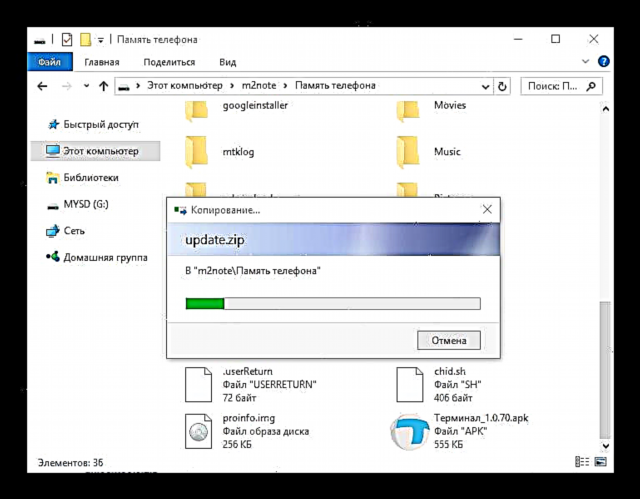





Metod 3: Xüsusi proqram
Meizu M2 Qeydlərinin texniki xüsusiyyətləri üçüncü tərəf inkişaf etdiricilərinə imkan yaradır və cihaz sahibləri 7.1 Nougat da daxil olmaqla, Android-in müasir versiyalarına əsaslanan sistem proqram təminatlarının çox funksional versiyasını quraşdırıb istifadə edir. Bu cür həllərdən istifadə etmək, geliştiricinin rəsmi FlymeOS qabığına bir yeniləmə buraxmağını gözləmədən ən son proqram təminatını əldə etməyə imkan verir (ehtimal ki, bu ümumiyyətlə baş verməyəcək, çünki müzakirə olunan model son deyil).

Meizu M2 Qeyd üçün, CyanogenMod, Lineage, MIUI Team kimi tanınmış inkişaf qruplarının, habelə adi həvəskar istifadəçilərin həlləri əsasında bir çox dəyişdirilmiş əməliyyat sistemi buraxılmışdır. Bütün bu cür həllər eyni şəkildə quraşdırılmışdır və onların quraşdırılması üçün aşağıdakı hərəkətləri tələb edir. Təlimatları dəqiqliklə izləyin!
Bootloader kilidini açmaq
Meizu M2 Qeydlərdə dəyişdirilmiş bərpa və xüsusi proqram təminatını quraşdırmaq mümkün olmadan əvvəl cihazın yükləyicisi açılmalıdır. Prosedurdan əvvəl cihazda FlymeOS 6 quraşdırıldığı və kök hüquqları alındığı güman edilir. Əgər bu belə deyilsə, yuxarıda təsvir olunan sistemi quraşdırmağın yollarından birinə əməl etməlisiniz.

Meizu M2 Note bootloader kilidini açmaq üçün bir vasitə kimi, MTK cihazları üçün demək olar ki, universal bir flash sürücü SP FlashTool, həmçinin xüsusi hazırlanmış fayl şəkilləri dəsti istifadə olunur. Arxivi lazım olan hər şeyi linkdən yükləyin:
Yükləmə yükləyən Meizu M2 Qeydini açmaq üçün SP FlashTool və faylları yükləyin
SP FlashTool ilə heç bir təcrübə yoxdursa, tətbiqetmənin yerinə yetirilməsinin əsas anlayışlarını və məqsədlərini izah edən materialla tanış olmağınız tövsiyə olunur.
Buna da baxın: SP FlashTool vasitəsilə MTK-a əsaslanan Android cihazları üçün proqram
- Yuxarıdakı linkdən yüklənmiş arxivi diskdəki ayrı bir qovluğa yığın.
- İdarəçi adından FlashTool'u işə salırıq.
- Tətbiqə əlavə edin "DownloadAgent" müvafiq düyməni basaraq və bir fayl seçərək MTK_AllInOne_DA.bin Explorer pəncərəsində.
- Dağıtmaq - düyməsini yükləyin "Dağılan yükləmə" və fayl seçimi MT6753_Android_scatter.txt.
- Sahəyə vurun "Yer" əks nöqtə "secro" və açılan Explorer pəncərəsindəki faylı seçin secro.imgyol boyu yerləşir "SPFlashTool şəkilləri açmaq".
- Smartfonu tamamilə söndürün, bağlı olduqda onu PC-dən ayırın və düyməni basın "Yükləmə".
- M2-ni kompüterin USB portu ilə bağlayırıq. Bir bölmə üzərində yazma avtomatik başlamalıdır. Bu baş vermirsə, qovluğu olan sürücünü əl ilə quraşdırın "MTK Telefon Sürücü" qovluqlar "SPFLashTool".
- Qeyd bölməsi başa çatdıqdan sonra "secro"görünən pəncərə nə deyəcək "Tamam yüklə", smartfonu USB portundan ayırın. Cihazı yandırmayın!
- Pəncərəni bağlayın "Tamam yüklə", sonra bu təlimatın 5-ci addımında təsvir olunan prosedura bənzər şəkildə hərəkət edərək sahələri əlavə edin.
- "əvvəlcədən yükləyən" - sənəd əvvəlcədən yükləyən_meizu6753_65c_l1.bin;
- "lk" - sənəd lk.bin.

- Fayl əlavə etməyi bitirdikdən sonra vurun "Yükləmə" və Meizu M2 Qeydini USB portuna qoşun.
- Cihazın yaddaş hissələrinin yenidən yazılmasını və smartfonu PC-dən çıxartmağı gözləyirik.






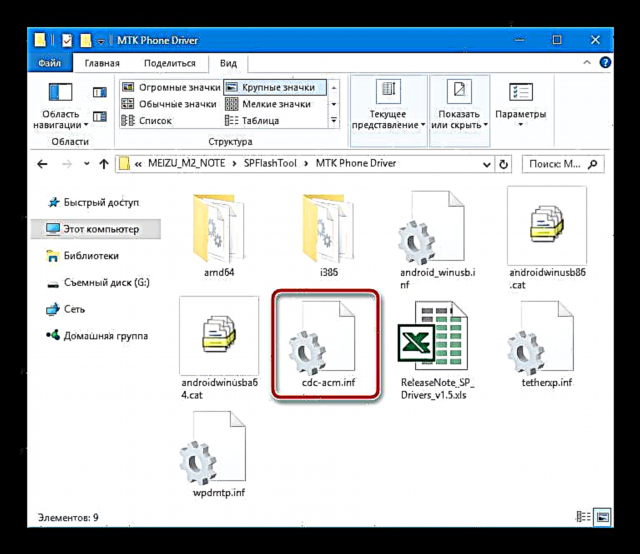




Nəticədə kilidsiz bir açılış yükləyicisi alırıq. Telefonunuzu işə sala və istifadə etməyə davam edə bilərsiniz və ya dəyişdirilmiş bir bərpa quraşdırmağı ehtiva edən növbəti mərhələyə keçə bilərsiniz.
TWRP Quraşdırma
Yəqin ki, dəyişdirilmiş bərpa kimi xüsusi proqram, yamalar və müxtəlif komponentlər quraşdırmaq üçün başqa belə sadə bir vasitə yoxdur. Maze M2 Qeydində qeyri-rəsmi proqram təminatının quraşdırılması yalnız TeamWin Recovery (TWRP) imkanlarından istifadə etməklə həyata keçirilə bilər.

Dəyişdirilmiş bərpa mühitinin quraşdırılması yalnız yükləmə cihazının üstündəki kilidlənmiş bir metodu olan bir telefonda mümkündür!
- Quraşdırma üçün, arxivdəki yuxarıdakı FlashTool, yükləyicinin kilidini açmaq üçün istifadə olunur və TWRP görüntüsünün özü linkdən endirilə bilər:
Meizu M2 Qeyd üçün TeamWin Recovery (TWRP) yükləyin
- Arxiv yükləndikdən sonra TWRP_m2note_3.0.2.zip, onu açın, bunun nəticəsində cihazı köçürmək üçün lazım olan fayl-görüntüsü olan bir qovluq əldə edirik.
- Cihazın yaddaşına tam giriş əldə edə bilən bir smartfon meneceri quraşdırırıq. Demək olar ki, mükəmməl bir həll ES File Explorer-dır. Proqramı Google Play Mağazasında yükləyə bilərsiniz:
Google File Store-da ES File Explorer-i yükləyin

Və ya Meizu Android tətbiq mağazasında:
- ES File Explorer-i açın və tətbiqə Superuser hüquqları verin. Bunu etmək üçün tətbiq seçim panelini açın və açarı seçin Kök Explorer mövqedə Aktivdir, sonra kök hüququ menecerinin tələb pəncərəsində imtiyazların verilməsi ilə bağlı suala bəli cavab verin.
- Kataloqa gedin "Sistem" və faylı silin bərpa-yükləmə.p. Bu komponent, cihaz açıldıqda bərpa mühiti ilə bölməni zavod həllinə yazmaq üçün nəzərdə tutulmuşdur, buna görə dəyişdirilmiş bərpa olunmasına mane ola bilər.
- Yükləmə qurğusunun kilidini açmaq üçün təlimatların 2-4 addımlarına əməl edirik, yəni. FlashTool'u işə salın, sonra əlavə edin "Dağılmaq" və "DownloadAgent".
- Bir sahəyə tək sol vurun "Yer" abzas "bərpa" bir görüntü seçmək üçün lazım olan Explorer pəncərəsini açacaq TWRP_m2note_3.0.2.imgbu təlimatın ilk addımında əldə edilmişdir.
- İtələyin "Yükləmə" söndürülmüş vəziyyətdə Meizu M2 Qeydlərini PC-yə qoşun.
- Şəkil köçürməsinin sonunu (pəncərənin görünüşü) gözləyirik "Tamam yüklə") və USB kabeli cihazdan ayırın.







Komandanın açarlarının birləşməsi TeamWinRecovery daxil olmaq üçün istifadə olunur. "Həcmi +" və "Qidalanma"bərpa mühitinin əsas ekranı görünənə qədər söndürülmüş maşında sıxışdırıldı.

Modifikasiya edilmiş proqram təminatının quraşdırılması
Yükləmə qurğusunun kilidini açdıqdan və dəyişdirilmiş bir bərpa qurduqdan sonra istifadəçi istənilən xüsusi proqram təminatını quraşdırmaq üçün bütün seçimləri əldə edir. Aşağıdakı nümunədə bir OS paketi istifadə olunur Dirilmə remiksi Android 7.1 əsasında. LineageOS və AOSP komanda məhsullarının ən yaxşısını özündə cəmləşdirən sabit və tam işləyən bir həll.

- Zip paketini Qiyamət Remixi ilə yükləyin və cihazın daxili yaddaşına və ya Meizu M2 Qeyddə quraşdırılmış bir microSD kartına yerləşdirin.
Meizu M2 Note üçün dəyişdirilmiş Android 7 proqramını yükləyin
- TWRP vasitəsilə quraşdıracağıq. Ətraf mühitdə təcrübə olmadıqda əvvəlcə buradakı materialla tanış olmağınız tövsiyə olunur:
Daha çox oxuyun: TWRP vasitəsilə bir Android cihazını necə flaş etmək olar
- Xüsusi faylı kopyaladıqdan sonra bərpa mühitinə yüklənirik. Anahtarı hərəkət etdirin "Dəyişikliklərə icazə vermək üçün Swype" sağa.
- Arakəsmələri təmizləməyinizə əmin olun "DalvikCache", "Keş", "Sistem", "Məlumat" düyməsinə çağırılan menyu vasitəsilə "Ətraflı silmək" seçimlər siyahısından "Silmək" ətraf mühitin əsas ekranında.
- Formatlandıqdan sonra əsas bərpa ekranına qayıdır və menyu vasitəsilə əvvəlcədən kopyalanan proqram paketini quraşdırırıq "Quraşdır".
- Quraşdırmanın sonunda düyməni basaraq yenilənmiş sistemə yenidən başladırıq "Sistemi yenidən başladın" bərpa və bütün quraşdırılmış komponentlərin kifayət qədər uzun başlanğıc gözləyir.
- Əlavə olaraq. Dəyişdirilmiş bir firmware-də Google xidmətlərindən istifadə etməlisinizsə, məqalədən Gapps paketinin quraşdırılması üçün təlimatları istifadə etməlisiniz:
Dərs: firmware proqramından sonra Google xidmətlərini necə quraşdırmaq olar

TWRP vasitəsilə lazımi paketi quraşdırırıq.
- Bütün manipulyasiyalardan sonra Maze M2 Notes-a demək olar ki, "təmiz", son versiyanın dəyişdirilmiş bir Android versiyasını alırıq.






Gördüyünüz kimi, istehsalçı Meizu, M2 Note modelinin sistem proqramlarının hamar bir şəkildə yenilənməsi üçün hər cür şərait yaratmışdır. Dəyişdirilmiş qeyri-rəsmi həllin quraşdırılması hətta smartfonun sahibi tərəfindən öz əli ilə həyata keçirilə bilər. Manipulyasiya etmədən əvvəl bir yedek yaratmağın lazım olduğunu unutma və təlimatları dəqiqliklə izləyin! Bu vəziyyətdə müsbət bir nəticə və deməli, smartfonun mükəmməl işləməsinə zəmanət verilir!























